Les enseignants suivant les traces de leurs aînés, tracent. Ces traces ne sont plus aujourd’hui que de craie, elles sont aussi électroniques.

Ne soyez pas perdus
Sans votre bel écran interactif ou votre modeste tableau à craie, vous risquez de vous sentir perdu. Cependant, rassurez-vous, ces outils ne vous ont pas forcément totalement abandonné pendant le confinement.
S’il est possible de filmer le tableau à feutres ou craies, cette pratique n’est pas parfaitement adaptée pour deux raisons.
- Vous risquez de masquer ce que vous écrivez. Il est plus difficile de s’en rendre compte en classe à distance. Lorsque vos épaules masquent le tableau, toute la classe devient aveugle et si vous avez coupé les micros des élèves, rien ne vous alertera sur votre pratique exagérément scapulophile.
- Ce que vous écrivez risque d’être trop petit pour être lisible par les élèves sur leurs écrans. Tous ne disposent pas d’écrans 65 pouces en 8 K.
L’écran interactif s’en tire mieux, puisque vous ne masquez plus les tracés et la finesse des tracés permettra à distance de bien lire ce qui est écrit, l’élève pouvant toujours faire un zoom sur la partie qui l’intéresse. Notons que les enseignants à l’aise avec les écrans interactifs ont déjà l’habitude de gérer l’espace visuel en n’affichant à un moment que ce qui est utile. Cela facilite la concentration des élèves et évite la dispersion. La mémorisation des pages précédentes permet à tout moment de revenir à des tracés antérieurs en cas de besoin.
Ainsi, vous ne serez pas perdus et vos élèves, non plus.
Je n’ai pas d’écran interactif ou de TBI chez moi
Ne pleurez pas, votre cas est loin d’être unique et il y a des alternatives, mieux adaptées à une utilisation à la maison. Avant de les aborder, rappelons la possibilité pour les enseignants d’aller dans leur classe, même sans élèves pour utiliser leur merveilleux outil.
Les applications permettant de mémoriser et partager des tracés
Mon logiciel de TBI — TNI — ENI
N’oubliez pas le logiciel que vous utilisez habituellement avec votre écran (ou tableau) interactif. Vous en connaissez la manipulation et vous n’aurez pas besoin d’apprendre une nouvelle interface. Dans la partie de ce dossier consacrée aux outils pour tracer, nous vous avons proposé des alternatives domestiques aux grands écrans interactifs. Ces outils vous permettront de retrouver une aisance dans l’environnement plus réduit de votre sweet home.
Certains de ces logiciels comme OpenBoard sont gratuits ou disponibles avec des fonctionnalités un peu limitées pour ceux qui n’ont pas le matériel. Cela peut être une bonne idée de les utiliser, même sans disposer en classe d’un écran interactif. Vous acquerrez de la maîtrise avec le logiciel pour le jour où vous serez équipé…
Notez que la plupart de ces logiciels ne permettent pas de travailler en direct avec les élèves, il faudra leur adjoindre une solution de partage d’écran.
Les logiciels dits « tableaux blancs »
Contrairement à ce que leur nom pourrait laisser supposer, ces logiciels ne sont pas associés à un matériel. Ils proposent juste une surface d’écriture que vous pouvez partager avec vos correspondants en temps réel.
Il est possible de s’interroger de l’intérêt d’avoir une surface d’écriture et de dessin partagée entre 30 personnes dont certains ayant un tempérament joueur.
Si vous êtes prêts à prendre le risque, vous avez un choix immense. Nous vous proposons deux logiciels, mais vous pouvez avoir d’autres préférences, notamment les logiciels des ténors de l’informatique comme Google ou Microsoft auxquels nous avons consacré un dossier…
- Limnu. La version gratuite de ce logiciel permet d’explorer les fonctions de tableaux interactifs à distance. Elle est bien sûr une application en ligne. Signalons que l’outil de tracés surligneur a un très bel aspect…
 |
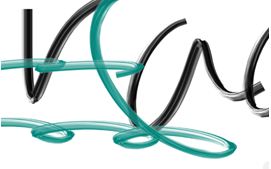 |
- Witeboard. Attention, c’est Wite et pas White… C’est un tableau blanc très sommaire qui permet de dessiner, effacer et mettre du texte. C’est sans doute un peu sommaire pour une utilisation complète, mais c’est gratuit et sans installation, tous les élèves ayant le lien pourront collaborer, c’est-à-dire voir en direct ce que trace l’enseignant, mais aussi intervenir, sans que l’on sache qui a fait quoi. À mon avis, de bons moments de fou rire ou d’énervement en perspective…
Signalons qu’Awwap pourrait constituer un bon choix. Il est très simple, mais il affiche des publicités dans la version gratuite, ce qui le rend impropre à un usage scolaire.
Ces logiciels ont toutefois le gros avantage de permettre le partage instantané entre plusieurs utilisateurs à distance sans avoir à utiliser d’autres logiciels. Un simple navigateur sur chacun des postes des utilisateurs concernés et la collaboration est possible.
Partage d’écran
Nous avons vu que les logiciels destinés à dessiner, tracer en direct et en commun ne sont pas parfaitement adaptés à un usage scolaire, même s’ils sont efficaces sur la fonction de partage.
Lorsque l’enseignant veut présenter des ressources plus complexes, comme des éléments réalisés dans un logiciel pour tableaux interactifs, ou dans toute autre application de son ordinateur, il convient de se tourner vers des solutions de partage d’écran.
Celles-ci permettent de montrer à distance, son écran, ou une partie de celui-ci. L’enseignant n’a donc plus de limitation, car il peut présenter tous les types de documents qui sont compatibles avec son ordinateur.
Les systèmes de visioconférences intègrent cette fonctionnalité en parallèle avec le canal vidéo, mais ceux qui n’en sont pas dotés devront passer par des applications spécialisées.
On pourrait penser que des applications de prise en main à distance seraient intéressantes. Elles ont été conçues au départ pour permettre à un administrateur de prendre le contrôle à distance d’un ordinateur afin d’aider l’utilisateur sans avoir à se déplacer. La plupart des systèmes d’exploitation actuels proposent cette fonctionnalité, mais elle est relativement complexe à mettre en œuvre. C’est un outil d’informaticien au départ. Rappelons que la devise des informaticiens, empruntée à la Suisse est « pourquoi faire simple quand on peut faire compliqué ». Signalons tout de même Lite Manager qui permet dans sa version gratuite de contrôler 30 ordinateurs, mais il dispose de possibilités d’administration à distance qui pourraient inquiéter les familles et le classique TeamViewer, mais qui a le même défaut et qui en plus coûte cher en abonnement.
Les applications de visioconférences
C’est sans doute la meilleure solution, puisqu’elles permettent à la fois de gérer les utilisateurs et de partager les écrans.
Nous avons vu leurs possibilités en termes d’image et de son, leur capacité de partage d’écran permet de les rendre universelles pour les besoins de la classe à distance.
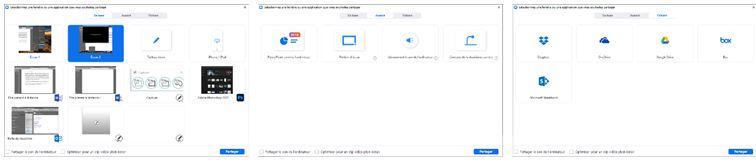
Il suffit de cliquer sur le bouton de partage de l’écran pour que les autres utilisateurs puissent le voir. Les logiciels les plus complets permettent de choisir une portion de l’écran, un écran en particulier pour ceux qui travaillent avec plusieurs écrans ou bien la fenêtre particulière d’une application. Cette dernière possibilité est assez recommandable dans la mesure où cela évite l’affichage d’alertes et autres éléments indésirables dans le cadre de la visioconférence. Les élèves n’ont pas forcément besoin de savoir que vous entretenez des chats endiablés avec un/une de vos collègues dans Messenger…
Il est par ailleurs prudent de désactiver toutes les notifications et de fermer les programmes qui ne seront pas utilisés avant de lancer la conférence pour éviter les erreurs qui pourraient nuire à votre réputation de professeur sérieux.



